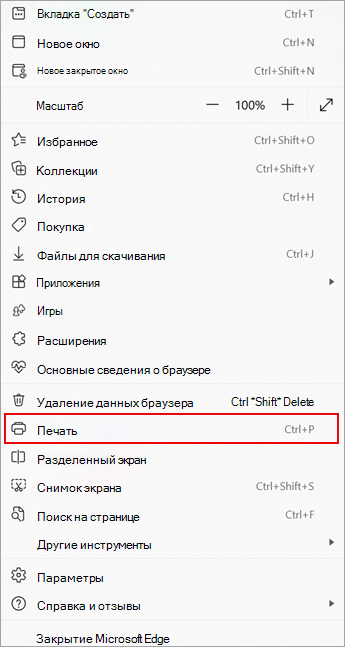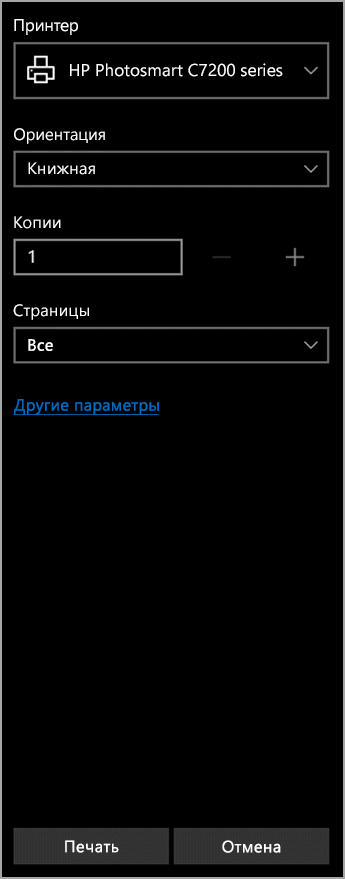Выберите PDF-файл в библиотеке OneDrive или на сайте группы, и вы можете заметить, что он автоматически открывается во встроенном средстве чтения PDF в браузере. Его можно использовать для просмотра PDF, не устанавливая дополнительные приложения на компьютер.
Примечание: Вы можете просматривать и печатать PDF-файл в средстве чтения, но не можете изменять его содержимое.
Печать PDF
-
В современном браузере, например в Microsoft Edge или Chrome, перейдите в библиотеку OneDrive или команды и откройте pdf-файл. Файл откроется на новой вкладке браузера.
-
Найдите команду "Печать" в браузере. Например, если вы используете Edge, выберите Дополнительно
-
Нажмите Печать.
-
Выберите такие параметры, как ориентация страницы и количество копий, а затем нажмите кнопку Печать.
Примечания:
-
Если в браузере нет встроенного средства просмотра PDF-файлов, при первом нажатии кнопки Печать отобразится следующее сообщение.
-
-
Выберите Скачать , а затем откройте PDF-файл в классическом приложении или средстве просмотра. Затем можно распечатать PDF-файл из приложения.
Редактирование содержимого PDF-файла
Прежде чем изменять содержимое PDF-файла, нужно преобразовать его в формат, поддерживающий редактирование, например DOCX. Это невозможно сделать с помощью средства чтения PDF, но вы можете использовать классическую версию Word для преобразования файла и внесения изменений.
Дополнительные сведения о работе с PDF-файлами см. в разделе Изменение PDF-файлов или Открытие PDF-файлов в Word.